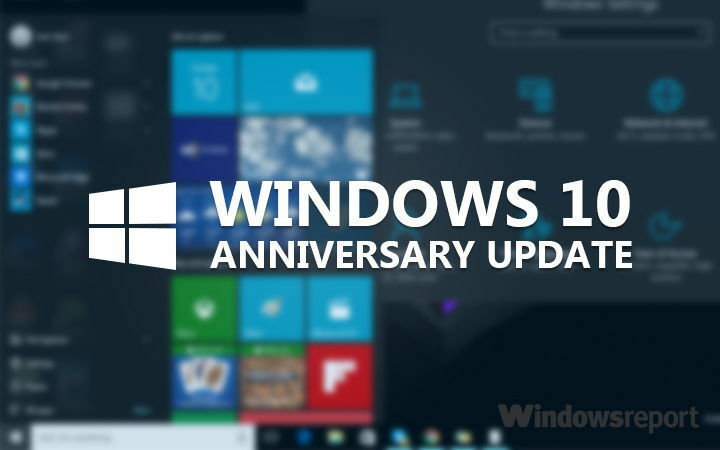Це програмне забезпечення буде підтримувати ваші драйвери та працювати, тим самим захищаючи вас від поширених помилок комп’ютера та відмови обладнання. Перевірте всі свої драйвери зараз у 3 простих кроки:
- Завантажте DriverFix (перевірений файл завантаження).
- Клацніть Почніть сканування знайти всі проблемні драйвери.
- Клацніть Оновлення драйверів отримати нові версії та уникнути несправностей системи.
- DriverFix завантажив 0 читачів цього місяця.
Протягом останніх кількох років компакт-диски втратили свою популярність. Я особисто не пам'ятаю, коли востаннє вклав компакт-диск (крім Інсталяційний компакт-диск Windows 10) на компакт-диску мого ноутбука. Але незважаючи на те, що компакт-диски не настільки популярні, як раніше, ми все ще не готові повністю відмовитися від цієї технології.
Багато користувачів ноутбуків у всьому світі все ще використовують компакт-диски, частіше чи рідше. Отже, нам, безумовно, слід все-таки звернути увагу на такий вид ЗМІ.
Однією з найбільших проблем компакт-дисків та CD-ROM є те, що CD застрягає в CD-ROM, а користувач не може його вийняти. Якщо ви щойно стикалися з цією проблемою, і, мабуть, так і є, оскільки ви читаєте цю статтю, ми підготували кілька рішень, які допоможуть вам дістати компакт-диск із ноутбука.
Що робити, якщо компакт-диск застряг у вашому ноутбуці
Спробуйте витягти з Windows
Якщо вам не вдається вийняти компакт-диск, натиснувши фізичну кнопку, ви можете зробити те саме в Windows, щоб автоматично вийняти компакт-диск. Якщо ви не знаєте, як це зробити, дотримуйтесь наступних вказівок:
- Відкрийте Провідник файлів
- Перейдіть до цього ПК
- Клацніть правою кнопкою миші на дисководі CD / DVD і виберіть Вийняти

Зараз компакт-диск повинен бути автоматично вийнятий з вашого ноутбука. Однак, якщо ця опція не допомагає, спробуйте деякі з перелічених нижче рішень.
Спробуйте вийняти при перезавантаженні
Можуть існувати деякі програми, які насправді заважають CD-ROM вирватися. Якщо ви уявляєте, якими можуть бути ці програми, закрийте їх і спробуйте ще раз вийняти. Однак, щоб бути ще більш впевненим, що ніщо не заважає CD-ROM вирватися, перезавантажте комп'ютер та спробуйте вийняти його під час запуску перед завантаженням Windows.
Деякі виробники навіть мають функцію виймання в BIOS, тому, якщо ваш ноутбук є одним із цих пристроїв, існує ймовірність того, що компакт-диск навіть автоматично вимкнеться при наступному запуску.
Таким чином, жодна програма не зможе перешкодити CD-ROM працювати. Але якщо цей метод не виявиться корисним, продовжуйте читати цю статтю, оскільки нижче ви можете знайти правильне рішення.
Перевірте наявність оновлень драйверів
Якщо у вас старіший ноутбук і, отже, старіший привід компакт-дисків, існує ймовірність того, що ваше обладнання не сумісне з Windows 10 і що йому потрібно оновити драйвер. Єдиний спосіб це перевірити - це фактично пошук оновлення драйвера для вашого компакт-диска.
Якщо ви не знаєте, як це зробити, виконайте такі дії:
- Перейдіть до Пошуку, введіть devicemanager і відкрийте Диспетчер пристроїв
- Знайдіть компакт-диск зі списку встановленого обладнання
- Клацніть правою кнопкою миші та виберіть «Оновити програмне забезпечення драйвера»…
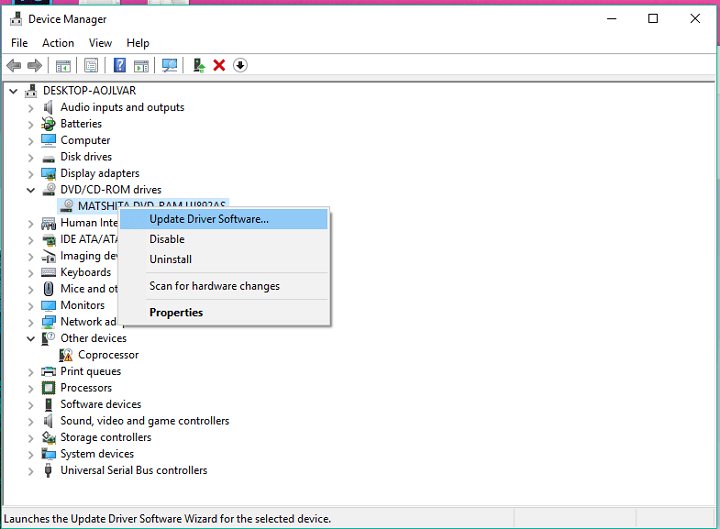
- Нехай майстер шукає доступні драйвери. Якщо драйвер знайдено, дозвольте майстру встановити його
- Перезавантажте комп’ютер
Якщо всі драйвери оновлені, і жодна програма не блокує витягнення компакт-диска, проблема полягає не в Windows. Отже, спробуйте деякі з альтернативних рішень, які передбачатимуть фізичну роботу нижче.
Силовим викидом
На кожному компакт-диску є спеціальний маленький отвір на передній панелі, ви це напевно помітите. Деякі накопичувачі мають два маленькі отвори, тому, якщо один здається, що він призначений для підключення навушників, це інший отвір.
Тепер, коли ви помітили невеликий отвір, вимкніть комп’ютер (не перезавантажуйте його). Коли ноутбук повністю вимкнеться, вставте скріпку або будь-яку крихітну дріт і обережно просуньте її в отвір. Якщо ви все зробили правильно, компакт-диск повинен автоматично відкритися, і ви зможете вилучити компакт-диск.

Якщо вам доводиться щоразу видаляти компакт-диск із ноутбука за допомогою дроту, це ознака того, що ваш диск пошкоджений. Отже, вам слід подумати про його зміну. Зверніться до найближчого сервісу та проконсультуйтеся з ними щодо отримання нового компакт-диска для ноутбука.
Майте на увазі, що накопичувачі для ноутбуків не так просто замінити, як диски зі звичайних ПК. Отже, якщо ви насправді не знаєте, що робите, дуже радимо звернутися за допомогою до фахівця.
Приблизно це стосується нашої статті про виведення проблеми з ноутбука Windows. Ми сподіваємось, що принаймні одне з цих рішень допомогло вам вирішити вашу проблему. Якщо у вас така сама проблема на ПК, перевірте Ця стаття.
Якщо у вас є якісь зауваження, запитання чи пропозиції, просто повідомте нас про це в коментарях нижче.
ПОВ’ЯЗАНІ ІСТОРІЇ, ЩО ВИ ПОТРІБНІ ПЕРЕВІРИТИ:
- Як користуватися Google Фото в Windows 10
- Як встановити Linux Bash у Windows 10 версії 1607
- Як створити файл ISO із будь-якої збірки Windows 10
- Як видалити залишки програмного забезпечення
- Найкращі гаджети для робочого столу Windows 10 для завантаження